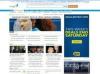Môžete resetovať heslo Acer eRecovery.
Kredit za obrázok: Ethan Miller/Getty Images Novinky/Getty Images
Acer eRecovery je metóda špecifická pre dodávateľa, ktorú môžete použiť na obnovenie počítača do pôvodného stavu továrenské nastavenia alebo vlastné nastavenia, ktoré vytvoríte a uložíte na pevný disk alebo iný vymeniteľný disk médiá. eRecovery tiež obsahuje nástroj na zálohovanie, ktorý môžete použiť na zálohovanie údajov na pevný disk alebo iné vymeniteľné médium. Prístup k eRecovery vyžaduje, aby ste použili predvolené heslo „000000“ alebo heslo, ktoré si vyberiete. Aj keď je dôležité uložiť vlastné heslo na bezpečnom mieste, ak ho stratíte alebo zabudnete, existujú kroky, ktoré môžete vykonať na obnovenie hesla Acer eRecovery.
Krok 1
Otvorte príkazový riadok Diskpart. Acer ukladá vlastné heslá eRecovery vo vašom počítači v PQService, skrytom záchrannom oddiele. Vyhľadanie tejto oblasti vyžaduje prístup k obslužnému programu Diskpart z príkazového riadka. Diskpart vám umožňuje spustiť skenovanie na pevnom disku a zobraziť skryté oddiely. Ak chcete získať prístup k Diskpart, prejdite na Štart a do vyhľadávacieho panela napíšte „cmd“, čím sa zobrazí čierne pole príkazového riadka, a potom na výzvu zadajte „diskpart“, čím prepnete na výzvu Diskpart. V závislosti od vášho počítača sa môže otvoriť nový príkazový riadok s výzvou Diskpart.
Video dňa
Krok 2
Naskenujte konfiguráciu počítača. Do príkazového riadka Diskpart napíšte „rescan“, aby ste spustili kontrolu konfigurácie systému. Po dokončení skenovania dostanete správu s informáciou o dokončení skenovania. Do príkazového riadka napíšte „zoznam diskov“, čím zobrazíte dostupné disky, a potom zadajte „vybrať disk 0“.
Krok 3
Nájdite skrytý oddiel. Do príkazového riadka zadajte „zoznam oddielov“, aby ste zobrazili zoznam oddielov na disku. Nájdite oddiel bez názvu a s veľkosťou približne 10 GB. Do príkazového riadka napíšte "vybrať oddiel (číslo)."
Krok 4
Určite typ oddielu a odkryte oddiel. Skrytá oblasť PQService bude buď typu 27 alebo typu 12. Ak je oddiel typu 27, odkryte ho zadaním „set id=07 override“ a ak typ 12, odkryte ho zadaním „set id=0B“ do príkazového riadka.
Krok 5
Pozrite si oblasť PQService. Vráťte sa na disk obsahujúci službu PQService zadaním „select disk 0“ do príkazového riadka a potom napíšte „list volume“ na zobrazenie obsahu disku. Služba PQService bude viditeľná v zozname, pred ktorou bude číslo. Napíšte „vybrať zväzok (číslo)“ a potom priraďte PQService nové písmeno jednotky, aby ste ho mohli otvoriť a zobraziť z okna rozhrania počítača. Do príkazového riadka zadajte "priradiť písmeno=f."
Obnovte heslo eRecovery
Krok 1
Otvorte službu PQService. Prejdite na jednotku obsahujúcu službu PQService. Nájdite súbor "aimdrs.dat." Kliknite pravým tlačidlom myši na súbor a vyberte "Otvoriť pomocou" a potom "Textpad", "Poznámkový blok" alebo iný textový editor, ktorý uprednostňujete.
Krok 2
Otvorte súbor a nájdite heslo. Otvorte súbor pomocou textového editora a nájdite heslo eRecovery. Vyhľadajte riadok s nápisom „Heslo=názov hesla“, „Hint=nápoveda pre heslo“. Zapíšte si heslo a zatvorte súbor.
Krok 3
Otvorte eRecovery pomocou obnoveného hesla a podľa pokynov vytvorte nové heslo.
Tip
Ak máte otázky alebo potrebujete ďalšiu pomoc, zavolajte na zákaznícku podporu Acer na čísle (800) 816-2237.
Používanie eRecovery môže viesť k vymazaniu niektorých hardvérových ovládačov. Ak zariadenie, ako napríklad tlačiareň, po použití Acer eRecovery nebude fungovať, stiahnite si a nainštalujte nové ovládače z webovej lokality výrobcu.
Pozor
Pred vstupom do príkazového riadka je dobré zálohovať systém.